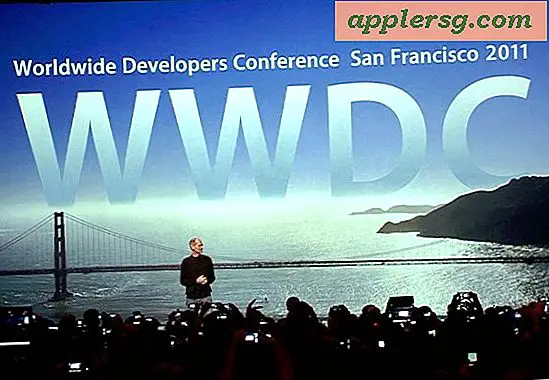Cara Menggunakan Belkin Wireless G Router Sebagai Titik Akses Range Booster
Perangkat jaringan nirkabel seperti router Belkin Wireless G terutama ditujukan untuk digunakan sebagai titik koneksi pusat untuk jaringan rumah atau kantor Anda. Jika Anda memiliki cukup perangkat untuk jaringan bersama sehingga satu router tidak menyediakan jangkauan yang cukup untuk semuanya, Anda dapat menggunakan titik akses peningkatan jangkauan, yang juga dikenal sebagai repeater, untuk memperluas jangkauan jaringan. Jika Anda sudah memiliki router Belkin Wireless G kedua, Anda tidak perlu membeli repeater terpisah, karena Anda dapat mengubah pengaturan router untuk bertindak sebagai titik akses yang meningkatkan jangkauan.
Atur router Belkin Wireless G ke tepi batas jangkauan jaringan Anda saat ini. Hubungkan steker listrik router ke stopkontak dan nyalakan. Masukkan CD perangkat lunak yang disertakan dengan perute Belkin ke dalam drive disk komputer mana pun yang secara fisik paling dekat dengan perangkat. Tunggu hingga wizard penginstalan muncul di layar, lalu ikuti instruksi untuk menginstal perangkat lunak perute Belkin.

Buka browser web apa pun di komputer setelah penginstalan selesai. Ketik string angka "192.168.0.1" ke bilah alat navigasi di bagian atas browser dan kemudian tekan tombol "Enter". Masukkan kata "Admin" ke dalam bidang teks nama pengguna dan kata sandi di tengah layar. Klik tombol "Masuk" untuk mengakses layar menu perute nirkabel Belkin.
Klik tautan "Pengaturan LAN" di bawah judul "Pengaturan LAN" di sisi kiri atas jendela. Ambil inventaris cepat dari jumlah perangkat yang akan terhubung bersama di jaringan Anda. Klik di dalam kotak teks untuk alamat IP perute nirkabel di bagian tengah layar. Hapus nomor terakhir di alamat IP. Ketik angka yang setidaknya satu digit lebih tinggi dari jumlah perangkat di jaringan Anda, seperti "35" jika ada 34 total perangkat di jaringan Anda.
Gulir ke bawah ke judul "DHCP Server" di bawah kotak teks alamat IP. Klik pada tombol radio yang ditandai sebagai "Matikan." Klik tautan "DNS" yang terletak di bawah judul "Internet WAN" di sisi kiri layar. Temukan kotak radio yang ditandai sebagai "Nonaktifkan Penerusan." Klik pada kotak radio.
Klik tombol "Keamanan" yang terletak di bawah judul "Nirkabel". Gulir ke bawah ke area "Port Forwarding" di tengah jendela. Hapus setiap alamat IP yang tercantum dalam kotak teks. Temukan tombol radio yang ditandai sebagai "Gateway" dan kemudian klik di atasnya.
Klik tautan "Gateway Aplikasi" di bawah judul "Firewall". Klik pada kotak berlabel "Nonaktifkan Firewall." Klik tombol "Terapkan Pengaturan" di bagian bawah jendela dan kemudian tutup browser web untuk menggunakan router Belkin Wireless G sebagai titik akses yang meningkatkan jangkauan.
Tips
Pada menu "System Settings" Anda dapat mengubah nama pengguna dan kata sandi sehingga pengguna lain tidak dapat mengakses menu router dengan menggunakan kata sandi "admin".